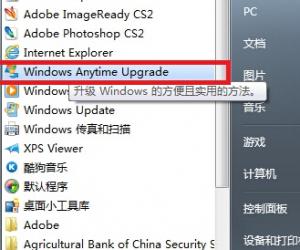win7系统磁盘修复工具hkdsk使用方法 win7系统磁盘修复工具hkdsk怎么操作
发布时间:2017-04-25 16:56:20作者:知识屋
win7系统磁盘修复工具hkdsk使用方法 win7系统磁盘修复工具hkdsk怎么操作 我们在使用win7系统的过程中,经常会遇到磁盘错误的问题,但是修复磁盘错误的方法我们并不知道,下面小编就给大家介绍一种使用win7系统自带的磁盘修复工具hkdsk修复磁盘错误的方法。
1、点击“开始”——“运行”,输入“cmd”命令后按回车打开命令提示符窗口;
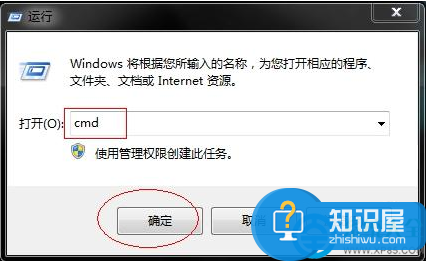
2、在打开的命令行窗口中输入以下命令:
当用户城朵检查并修复D分区时,那么输入命令为:chkdsk D: /f
检查其他分区类似,详细参数说明:
CHKDSK [volume[[path]filename]]] [/F] [/V] [/R] [/X] [/I] [/C] [/L[:size]]
volume 指定驱动器(后面跟一个冒号)、装入点或卷名。
filename 仅用于 FAT/FAT32: 指定要检查是否有碎片的文件。
/F 修复磁盘上的错误。
/V 在 FAT/FAT32 上: 显示磁盘上每个文件的完整路径和名称。
在 NTFS 上: 当有清除消息,将其显示。
/R 查找扇区错误并恢复可读信息(隐含 /F)。
/L:size 仅用于 NTFS: 将日志文件大小改成指定的 KB 数。
如果没有指定大小,则显示当前的大小。
/X 如果必要,强制卷先卸下。
卷的所有打开的句柄就会无效(隐含 /F)。
/I 仅用于 NTFS: 对索引项进行强度较小的检查。
/C 仅用于 NTFS: 跳过文件夹结构的循环检查。
/I 和 /C 命令行开关跳过卷的一些检查,减少运行 Chkdsk 所需时间。
以上就是win7系统磁盘修复工具hkdsk的使用方法介绍了,当然如果用户觉得命令提示符窗口输入命令的方法比较麻烦,你也可以使用拥有图形界面的的软件工具进行操作。
知识阅读
软件推荐
更多 >-
1
 一寸照片的尺寸是多少像素?一寸照片规格排版教程
一寸照片的尺寸是多少像素?一寸照片规格排版教程2016-05-30
-
2
新浪秒拍视频怎么下载?秒拍视频下载的方法教程
-
3
监控怎么安装?网络监控摄像头安装图文教程
-
4
电脑待机时间怎么设置 电脑没多久就进入待机状态
-
5
农行网银K宝密码忘了怎么办?农行网银K宝密码忘了的解决方法
-
6
手机淘宝怎么修改评价 手机淘宝修改评价方法
-
7
支付宝钱包、微信和手机QQ红包怎么用?为手机充话费、淘宝购物、买电影票
-
8
不认识的字怎么查,教你怎样查不认识的字
-
9
如何用QQ音乐下载歌到内存卡里面
-
10
2015年度哪款浏览器好用? 2015年上半年浏览器评测排行榜!